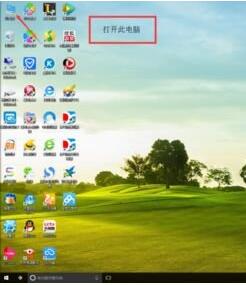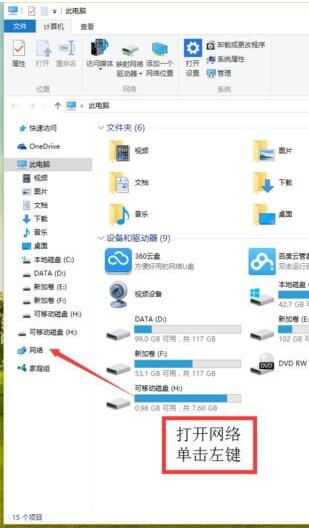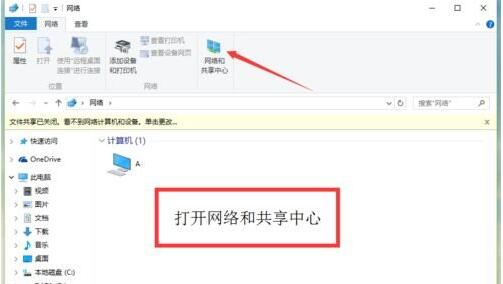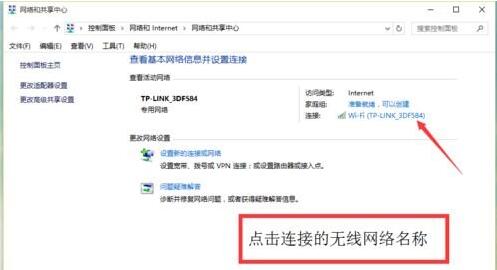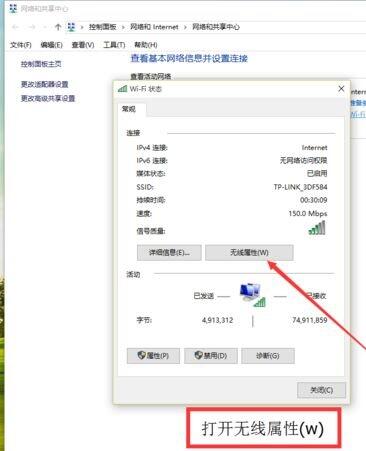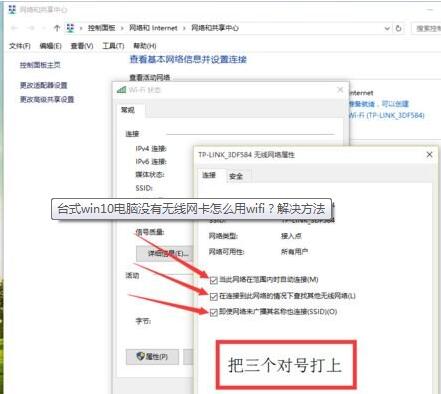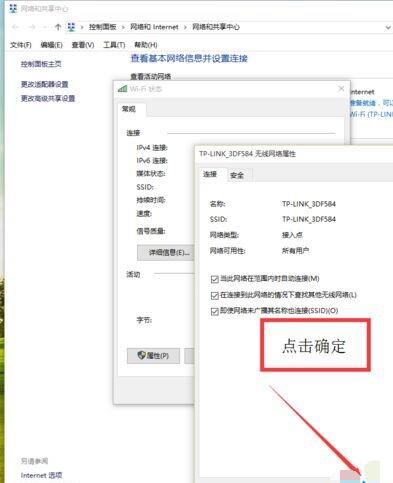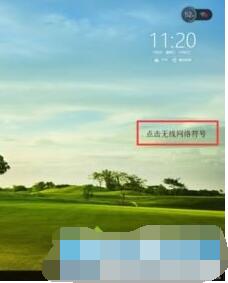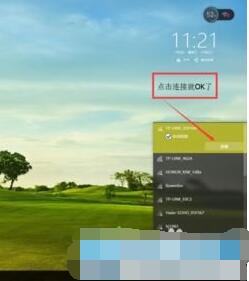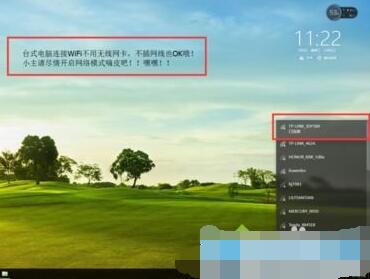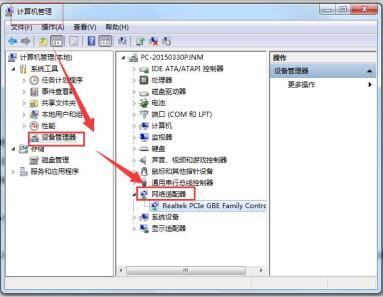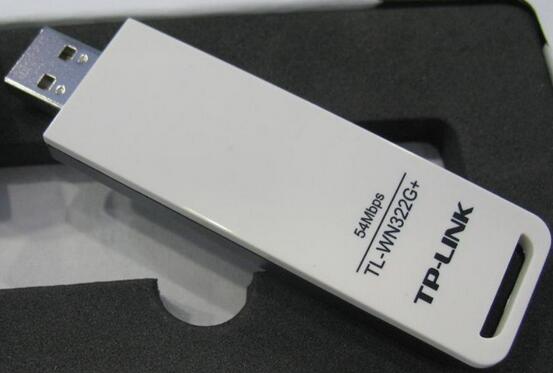现在大家喜欢用无线网络,笔记本电脑里有无线网卡,不用连接网线就能使用网络,智能手机就更别说了,它天生就是无线网络,它们只要输入密码就能联网。台式电脑,不管Win10还是Win7,都没有网线网卡。加入有无线网卡,就能利用一些软件让自己的电脑发出WiFi共享。那么如何查看Win10有没有无线网卡?如果台式机没有无线网卡那如何使用Wifi呢?
Win10没有无线网卡如何用Wifi
1、我现在用的是win10的版本,其他版本的应该也差不多;
2、打开网络,点击左键;
3、打开网络和共享中心;
4、点击链接的无线网络名称;
5、打开无线属性;
6、点击勾选三个对号;
Win10是否有无线网卡具体查看方法
1、首先,咱们返回到传统桌面界面,然后找到桌面的“这台电脑”图标,右键点击“这台电脑”图标,然后在下滑菜单中选择管理。
2、在打开的计算机管理界面中,咱们在左侧的菜单中依次展开系统工具-设备管理器。接下来,咱们在右侧的菜单中找到网络适配器并单击,下面便会出现目前电脑中的网卡信息了。
3、我们可以看到网卡信息中的全部内容了,如果在里面有一个是带有WiFi字样的,就代表你的电脑有无线网卡,从下图可看出小编电脑的网卡信息中没有一个带WiFi字样的,因此,小编这台电脑是没有无线网卡的。
Win10无线网卡是什么?
无线网卡是终端无线网络的设备,是不通过有线连接,采用无线信号进行数据传输的终端。无线网卡根据接口不同,主要有PCMCIA无线网卡、PCI无线网卡、MiniPCI无线网卡、USB无线网卡、CF/SD无线网卡几类产品。
无线网卡有什么用?
无线网卡的作用、功能跟普通电脑网卡一样,是用来连接到局域网上的。它只是一个信号收发的设备,只有在找到上互联网的出口时才能实现与互联网的连接,所有无线网卡只能局限在已布有无线局域网的范围内。无线网卡就是不通过有线连接,采用无线信号进行连接的网卡。而主流应用的无线网络分为GPRS手机无线网络上网和无线局域网两种方式。
什么是网卡?
网卡现在已经上成为了目前电脑里的标准配置之一。我们最常用的网络设备当属网卡了。网卡本身是LAN(局域网)的设备,通过网关、路由器等设备就可以把这个局域网挂接到Internet上。而Internet本身就是无数个这样的局域网组成的。
网卡有许多种,按照数据链路层控制来分有以太网卡,令牌环网卡,ATM网卡等;按照物理层来分类有无线网卡,RJ-45网卡,同轴电缆网卡,光线网卡等等。它们的数据链路控制、寻址、帧结构等不同;物理上的连接方式不同、数据的编码、信号传输的介质、电平等不同。以下主要介绍我们最常用到的以太网网卡。
以太网采用的CSMA/CD(载波侦听多路访问/冲突检测)的控制技术。他主要定义了物理层和数据链路层的工作方式。数据链路层和物理层各自实现自己的功能,相互之间不关心对方如何操作。二者之间有标准的接口(例如MII,GMII等)来传递数据和控制。
以太网卡的物理层可以包含很多种技术,常见的有RJ45,光线,无线等,它们的区别在于传送信号的物理介质和媒质不同。这些都在IEEE的802协议族中有详细的定义。
网卡的主要特点
网卡(Network Interface Card,简称NIC),也称网络适配器,是电脑与局域网相互连接的设备。无论是普通电脑还是高端服务器,只要连接到局域网,就都需要安装一块网卡。如果有必要,一台电脑也可以同时安装两块或多块网卡。
上述就是Win10查看有无无线网卡和台式Win10不插网线不用无线网卡连接WiFi的教程。小编一看到硬件就脑子短路了,毕竟东西没瞧过,无法想象那是什么构造。不过,笔记本电脑都是能无线联网,台式机就少见。对于Win10网络连接方面,你懂多少呢?关注教程之家,解锁更多系统教程。